无线宽带上网使用手册
中国电信无线宽带客户端 说明书
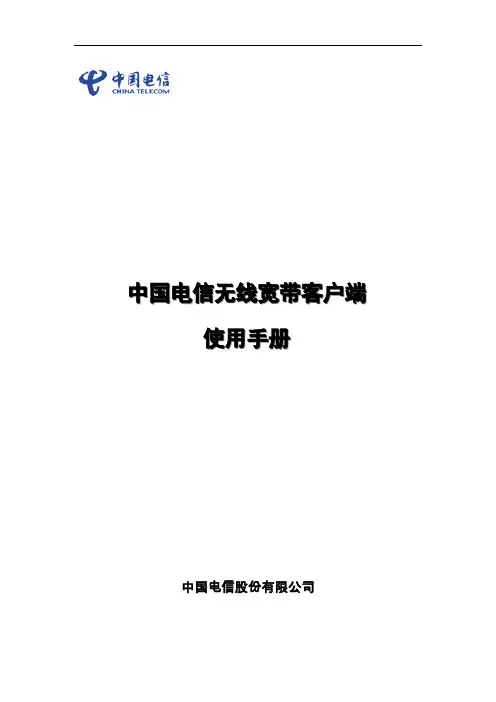
中国电信无线宽带客户端使用手册中国电信股份有限公司中国电信无线宽带客户端使用手册目录一、无线宽带客户端介绍 (2)二、无线宽带客户端安装说明 (2)1.运行申请无线宽带业务时获得的光盘进行安装 (2)2.启动安装程序 (2)3.安装程序启动,进入协议条款界面 (2)4.选择安装类型 (3)5.完成安装 (4)三、无线宽带客户端界面简介 (6)1.主界面介绍 (6)2.状态信息 (6)四、网络接入服务 (7)1.无线宽带(WLAN)接入 (7)2.无线宽带(3G)接入 (7)3.无线宽带(1X)接入 (7)五、无线宽带客户端菜单功能 (8)1.“设置”菜单 (8)2.“帮助”菜单 (9)一、无线宽带客户端介绍无线宽带客户端是中国电信为您提供的网络接入客户端,您可以使用本客户端通过中国电信无线宽带(WLAN)或无线宽带(1X)、无线宽带(3G)网络接入中国电信无线宽带互联网。
注:您需要使用配置有符合802.11b/g标准功能模块或设备的主流笔记本电脑。
客户端支持Windows2000、XP、Vista中文操作系统。
暂不支持Linux、Macintosh系统。
说明:无线宽带(1X)针对的CDMA1X网络,无线宽带(3G)针对的EV-DO RevA网络。
二、无线宽带客户端安装说明1.运行申请无线宽带业务时获得的光盘进行安装点击“安装”按钮直接进入无线宽带客户端安装;图1 光盘自启动界面2.启动安装程序图2 启动安装程序注:此过程根据您的电脑配置不同,可能会持续几分钟,请耐心等待3.安装程序启动,进入协议条款界面1)您必须选择“我同意,我接受以上协议的所有条款”,才能进入下一步安装图3 协议条款界面2)默认勾选“进行快速安装”,选择此项,将客户端直接安装在默认路径下,取消勾选,则请根据向导设置安装路径和程序图标位置。
图4 协议条款界面-快速安装3)单击<下一步>按钮,继续安装过程。
4.选择安装类型1)默认安装方式为“完全安装”(初次安装请务必使用该方式),并将相应数据卡连接电脑。
天翼校园宽带客户pppoe方式路由器使用手册
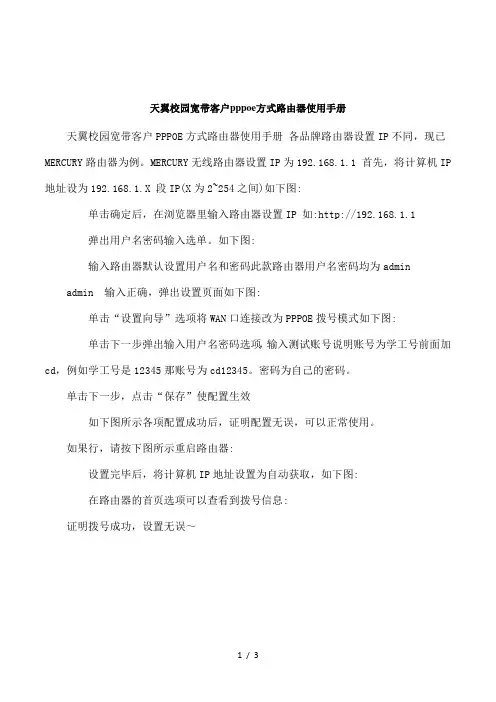
弹户名和密码此款路由器用户名密码均为admin
admin输入正确,弹出设置页面如下图:
单击“设置向导”选项将WAN口连接改为PPPOE拨号模式如下图:
单击下一步弹出输入用户名密码选项,输入测试账号说明账号为学工号前面加cd,例如学工号是12345那账号为cd12345。密码为自己的密码。
天翼校园宽带客户pppoe方式路由器使用手册天翼宽带路由器设置天翼宽带路由器密码天翼宽带路由器天翼路由器天翼校园路由器天翼路由器账号密码电信天翼路由器天翼宽带客户端天翼宽带
天翼校园宽带客户pppoe方式路由器使用手册
天翼校园宽带客户PPPOE方式路由器使用手册各品牌路由器设置IP不同,现已MERCURY路由器为例。MERCURY无线路由器设置IP为192.168.1.1首先,将计算机IP地址设为192.168.1.X段IP(X为2~254之间)如下图:
单击下一步,点击“保存”使配置生效
如下图所示各项配置成功后,证明配置无误,可以正常使用。
如果行,请按下图所示重启路由器:
设置完毕后,将计算机IP地址设置为自动获取,如下图:
在路由器的首页选项可以查看到拨号信息:
证明拨号成功,设置无误~
(ZXV10_H618B)无线路由用户使用手册
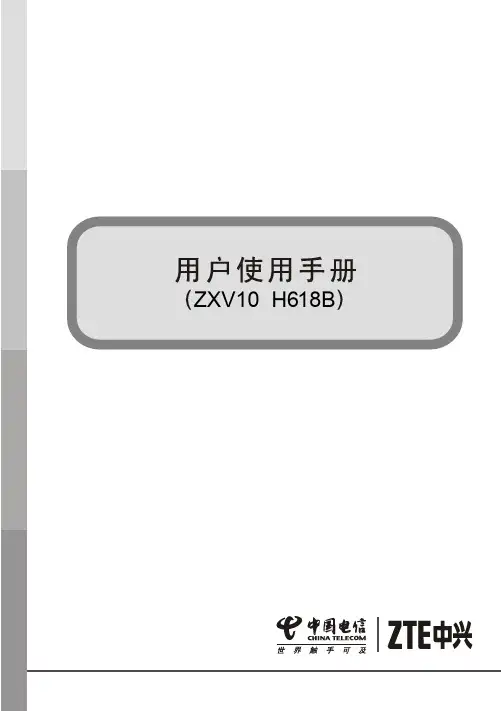
ZXV10 H618B家庭网关用户使用手册目 录注意事项 (1)第1章 产品介绍 (2)1.1 产品简介 (2)1.2 系统需求 (2)第2章 包装清单 (3)第3章 面板及使用说明 (4)3.1 前面板及指示灯状态 (4)3.2 后面板及端口使用说明 (5)第4章 用户配置使用说明 (6)4.1 安装导航光盘使用说明 (6)4.1.1 自动运行 (6)4.1.2 系统检测 (7)4.1.3 接口介绍 (7)4.1.4 宽带账号 (9)4.1.5 无线参数配置 (10)4.1.6 完成配置 (11)4.2 硬件连接 (11)4.3 宽带上网使用步骤 (12)4.4 建立无线连接 (16)4.4.1 无线连接上网使用步骤 (16)4.4.2 无线连接上网注意事项 (20)4.5 高级配置 (20)ZXV10 H618B家庭网关用户使用手册4.5.1 检查计算机设置 (20)4.5.2 配置TCP/IP (21)4.6 登录 (22)4.7 状态 (23)4.7.1 设备基本信息 (23)4.7.2 网络侧信息 (23)4.7.3 用户侧信息 (24)4.7.4 WLAN配置 (25)4.7.5 安全 (27)4.7.6 广域网访问设置 (27)4.7.7 防火墙 (27)4.7.8 MAC过滤 (28)4.8 应用 (30)4.9 管理 (31)4.9.1 用户管理 (31)4.9.2 设备管理 (31)第5章 常见问题解决 (32)第6章 技术规范 (33)注意事项安装请使用为您提供的电源适配器。
如果使用其它电源适配器,可能会损坏设备或使设备无法正常工作。
应注意电源插座或电源线的电力负荷能力。
负荷过重的电源插座或破损的线体及插头均可能引发电击或火灾。
应定期检查相关电力线缆,若其外表有损伤,请立即更换。
不要自行拆卸设备。
防止儿童在无人监管下使用设备,以避免吞咽小配件。
请勿将本产品放置在接近热源或高温的地方,应避免阳光直接曝晒。
TP-LINK 无线宽带路由器 快速说明书
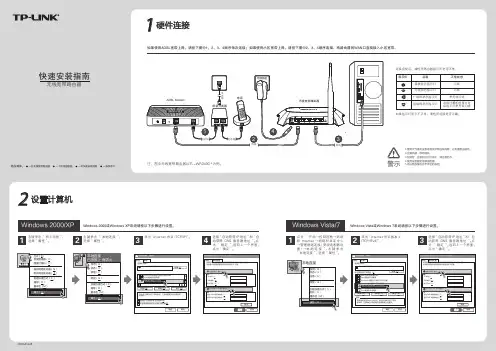
自动获得 IP 地址(0 ) 使用以下的 IP 地址(S ) IP 地址(T ) 子网掩码(U ) 默认网关(D )
自动获得 DNS 服务器地址(P ) 使用以下的 DNS 服务器地址(E ) 首选 DNS 服务器地址(F ) 备用 DNS 服务器地址(A )
安装 (N)
卸载 (U)
属性 (R)
TCP/IP 是默认的广域网协议。它提供跨越多种互联网络 的通讯。
连接后在通知区域显示图标(w) 此连接被限制或无连接时通知我(M)
确定
取消
4 选择“ 自动获得 IP 地址 ”和“ 自 动获得 DNS 服务器地址 ”。点 击“ 确定 ”。返回上一个界面, 点击“ 确定 ”。
1 右键单击“ 网上邻居 ”, 选择“ 属性 ”。
2 右键单击“ 本地连接 ”, 选择“ 属性 ”。
3 双击“Internet 协议 (TCP/IP)”。
打开(0) 资源管理器(X) 搜索计算机(C)
映射网络驱动器(N) 断开网络驱动器(I)
创建快捷方式(S) 删除(D) 重命名(M)
属性(R)
本地连接 已连接上 有防火...
网络适配器 Realtek RTL8168/8111 PCI-E Gigabit Ethernet NIC TL-WN321G/WN321G+ Wireless USB Adapter
如果网卡前面的图标有一个红叉,表示网卡未启用,请右键单击该网卡,选择启用。如果 网卡前面的图标有一个问号或叹号,表示网卡驱动未安装成功,请重新安装网卡驱动。如 果未发现无线网卡,请右键点击任意图标,选中“扫描检测硬件改动”,或者重新安装网 卡。
无线宽带产品客户服务手册 V1.0
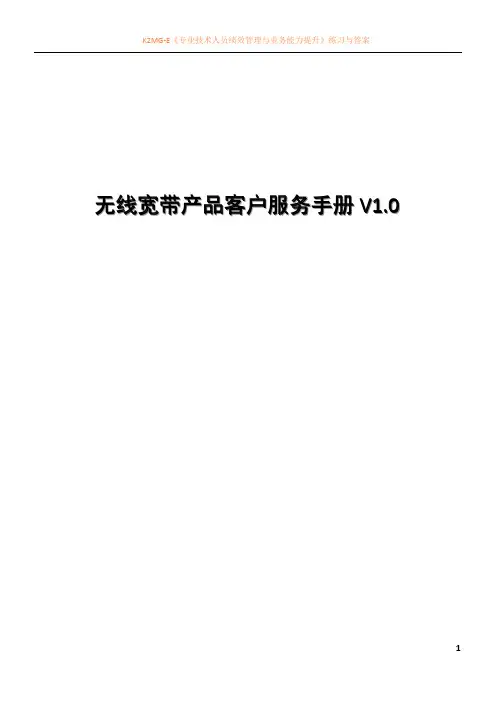
无线宽带产品客户服务手册V1.0目录一、产品简介3二、主要功能3三、产品特点3四、开放范围4五、产品使用说明4六、业务受理及销售品说明5七、客户问答6(一)业务介绍6(二)产品使用8(三)业务受理及管理15(四)详单及费用查询17(五)其他应用17(六)各种错误代码描述及解决办法18一、产品简介无线宽带(增强版)产品是中国电信部署天翼(3G)网络后,将无线宽带(WLAN)、无线宽带(3G)和无线宽带(1X)三种网络接入方式进行融合后开发的新产品,新产品仍统称为无线宽带产品。
拥有无线宽带,您可随时、随地、高速、无线畅游互联网。
中国电信无线宽带客户端软件的下载地址:/二、主要功能1、无线宽带(WLAN)接入无线宽带用户使用手机号作为WLAN帐号,通过无线宽带客户端完成无线宽带(WLAN)网络的接入。
、2、无线宽带(3G)网络接入无线宽带用户通过无线宽带客户端完成无线宽带(3G)网络接入。
3、无线宽带(1X)网络接入无线宽带用户通过无线宽带客户端完成无线宽带(1X)网络接入。
三、产品特点1、无线无缝覆盖无线宽带(增强版)产品融合了无线宽带(WLAN)、无线宽带(3G)和无线宽带(1X)多种接入方式,在有WLAN网络或天翼网络信号(只要有天翼电话信号就可以实现高速无线上网,全国基本无缝覆盖),接入方式灵活,满足用户随时、随地、动起来的上网需求。
2、无线高速上网用户在无线宽带(WLAN)热点覆盖区域,可享受最高可达54M的高速上网服务;在无线宽带(3G)网络下,可享受最高速度达3.1M的上网服务,在无线宽带(1X)网络下,可最高速度达153.6K 的上网速率的上网服务。
3、无线上网共享时长无线宽带产品已实现无线宽带(WLAN)、无线宽带(3G)和无线宽带(1X)网络环境下的上网时长共享。
用户可根据所处的环境,选择最佳接入方式,随时随地享受优质无线上网服务。
4、稳定的网络信号基于CDMA网络的优势,用户即使在高速的磁悬浮列车上,仍能稳定地上网。
中国移动WLAN业务使用手册
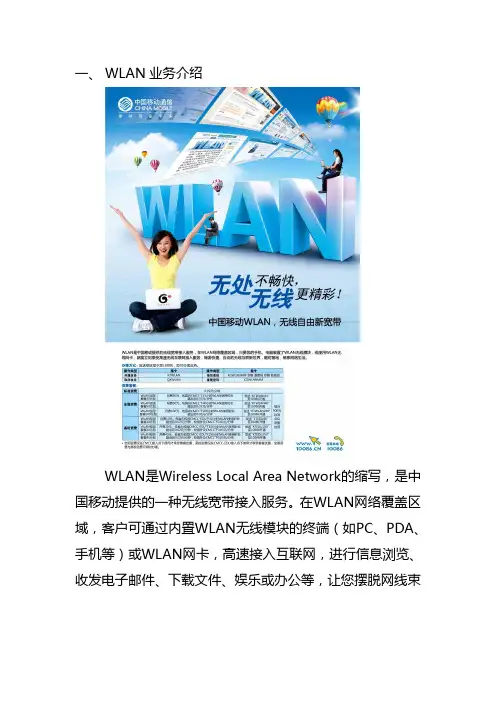
一、WLAN业务介绍WLAN是Wireless Local Area Network的缩写,是中国移动提供的一种无线宽带接入服务。
在WLAN网络覆盖区域,客户可通过内置WLAN无线模块的终端(如PC、PDA、手机等)或WLAN网卡,高速接入互联网,进行信息浏览、收发电子邮件、下载文件、娱乐或办公等,让您摆脱网线束缚,享受无线上网冲浪的精彩。
WLAN业务最高可提供54Mbps的接入速率。
二、WLAN业务办理方式发送相关指令至10086,即可办理业务:备注:新开通套餐立即生效,变更套餐和取消套餐次月生效;三、WLAN业务资费套餐资费:包元/分钟WLAN全国套餐50元包月费50元,包国内CMCC下40小时WLAN使用时长,超出后0.05元/分钟WLAN全国套餐100元包月费100元,包国内CMCC下200小时WLAN使用时长,超出后0.05元/分钟四、WLAN业务操作说明第一步:开启无线网络。
根据电脑的使用说明书找到无线网卡的硬开关,按照说明打开开关用以启动无线功能;(如果使用的是外置式的WLAN无线网卡,请根据网卡安装说明正确安装网卡驱动程序)。
打开无线网卡硬开关,稍等片刻,右下角的无线网络连接由(红叉)变为将鼠标移至无线网络连接处显示为第二步:打开浏览器,输入任意网址,此时就会弹出中国移动的WLAN认证界面,中国移动目前提供两类认证:校园WLAN业务的无线接入点名称为“CMCC-EDU”,为省内认证,仅限于省内开通校园WLAN业务的客户使用;普通WLAN业务的无线接入点名称为“CMCC”,为全国统一认证;普通WLAN业务的认证界面校园WLAN业务的认证界面认证页面将根据情况进行调整。
第三步:系统认证。
普通WLAN业务请在“客户名”处填写您的手机号码,“密码”处填写您获得的WLAN密码,确认填写无误后按下“登录”按钮,验证通过后即可接入互联网;校园WLAN业务可以在“手机号码”处填写号码,“密码”处填写密码。
中国移动家庭宽带用户使用手册
中国移动光纤宽带用户使用手册尊敬的用户:您好,欢迎使用中国移动光纤宽带!为保证您在日常生活中正常使用本公司的网络接入服务,最大限度降低网络故障给您带来的不便,敬请在使用过程中重点关注以下几点:1、正确下网,节约用电在较长时间不再使用网络服务(比如晚上休息或白天外出)时,请及时断开上网设备(包括光猫、路由器和计算机等)的电源。
设备长时间无效工作,不但会产生各种损耗,还会缩短使用寿命,更会在无人值守状态下产生各种安全隐患。
同时及时关闭设备电源,也为节能环保做出一份贡献。
2、确保联网设备的正常工作请避免将光猫和路由器叠放一起,从而避免由于设备无法正常散热,而产生各种网络故障,甚至直接损毁设备。
同时请定期(视工作环境,最长一年)检查并清理计算机的积尘,保持良好的通风环境。
除此之外,还请养成良好的上网习惯,杜绝浏览恶意网站或下载安装各种垃圾软件,确保上网终端设备(计算机或手机等)的软件系统稳定流畅运行,否则再快的网络如果没有好的设备,就如同开着拖拉机上高速公路,将直接影响您的上网体验。
3、装修或改变网络线路时规范线路布设由于光纤材质的特殊性,不同于普通网线或电话线的布设与连接,比如入户皮线必须环形弯曲,严禁90°以下角度转弯,而不小心折断后需要使用专业设备进行熔接。
所以在您需要较大范围改变入户线路或进行装修时,务必请按规范操作或请专业人员予以协助指导,避免由于操作不当而给您带来各种不便。
以下是您在日常使用中可能遇到的一些常见问题,我们连同网络相关知识和各种技巧一起汇编成册,相信通过我们的努力加上您的配合,可以让您更好地享受到互联网给您带来的各种便利与乐趣。
一、常见网络故障速查指南(一)完全无法上网检查步骤1、确认光猫和路由器信号灯是否正常;(1)检查光猫信号灯是否正常?正常如下图所示;其中电源(Power)和网络G(PON)应长亮,网口(LAN)有数据传送时快速闪烁,否则长亮。
多网口光猫(如右图)则为网口1(LAN1)长亮或快速闪烁;如果光信号(LOS)闪红光,或网络G(PON)不亮或闪烁,则网络线路出现故障,请直接联系所在片区的我公司装维人员;如果网口(LAN)或多网口光猫的网口1(LAN1)不亮,则请检查插在其上的网线两头是否松动或损坏?最好拔下重插。
无线路由器操作手册
无线路由器操作手册一、简介无线路由器是一种用于建立和管理无线网络连接的设备,它可以将无线信号转换为有线信号,使多台设备可以通过无线方式连接到互联网。
本操作手册将为您详细介绍无线路由器的功能、安装与设置方法、网络连接方式、以及一些常见问题的解决方法。
请仔细阅读以下内容,以便更好地使用无线路由器。
二、功能介绍无线路由器具有以下主要功能:1. 无线信号的发射与接收:无线路由器可以通过内置的天线向周围设备发射无线信号,并接收来自其他设备的信号。
2. 网络连接管理:无线路由器可以管理多个设备的网络连接,为每个设备分配独立的IP地址,并提供防火墙功能以保护网络安全。
3. 无线网络设置:您可以通过无线路由器进行无线网络的设置,包括网络名称(SSID)、加密方式、密码等。
4. 宽带共享:无线路由器可以将一个宽带连接共享给多个设备,使每个设备都能够同时访问互联网。
三、安装与设置无线路由器的安装和设置步骤如下:1. 将无线路由器与调制解调器(如ADSL调制解调器或光纤猫)通过网线连接。
确保连接的接口正确无误。
2. 将无线路由器连接至电源,并确保电源正常供电。
3. 打开您的电脑或移动设备,并搜索可用的无线网络。
4. 在搜索结果中找到您的无线路由器的网络名称(SSID),并选择连接。
5. 输入预设的无线网络密码(如果有),完成网络连接的设置。
6. 打开您的浏览器,输入无线路由器的默认IP地址(通常为192.168.1.1或192.168.0.1)并回车。
7. 在弹出的登录页面中,输入默认的用户名和密码(一般为admin/admin),以登录无线路由器的管理界面。
8. 在管理界面中,您可以进行各种设置,例如更改管理员密码、修改无线网络名称和密码、设置端口转发等。
四、网络连接方式无线路由器支持多种网络连接方式,包括以下几种常见的方式:1. 有线连接:将电脑或其他设备通过网线连接到无线路由器的LAN 口,通过有线方式连接到互联网。
无线路由器详细设置手册
无线路由器详细设置手册无线路由器怎么样设置更安全?无线路由器如何加速?无线路由器的设置方法?在网上经常看到类似问题,发现很多朋友在提问无线路由器怎么设置的问题,实际上无线路由器设置还是很简单的,并不需要太多的专业知识,我是做电脑技术,网络维护的,这些就更不在话下了。
我们用JCG无线路由器为示例,做一个无线路由器如何设置教程。
无线路由器型号是:JHR-N815R(金刚系列的,样子不错。
)一、操作步骤:无线路由器设置准备工作:打开电脑,然后给无线路由器供电,这款无线路由器有五个端口。
电源指示灯亮了之后,用无线路由器带的一条短的网线连接电脑网卡与无线路由器网线端口,记住,不要连接标有WAN的端口,那是连接MODEM的。
我们连接带有数字的端口,连接OK了,下一步就开始设置了。
二、无线路由器设置基本设置1、打开IE浏览器,一般无线路由器默认的设置端口是192.168.1.1(说明书有写),我们在地址栏里面输入这个IP,回车。
会跳出来一个基本信息页面(这个我也第一次见,挺不错,很人性化)。
2、接着我们点那个快速安装向导,会提示你输入用户帐号和密码。
也是默认的,帐号和密码都是admin,确认后会跳出来一个对话框,设置向导页面(第一次设置都会这样),是JCG 无线路由器的介绍。
直接NEXT,接着会看到一个广域网设置界面,我用的电信宽带,就选择PPPoE,填入电信给你的宽带帐号和密码,重复一次密码。
OK,再NEXT。
无线路由器登入界面:无线路由器设置向导界面:无线路由器广域网设置界面:3、这一步到了无线路由器的无线设置界面,射频开关,默认。
SSID这个是无线路由器的一个识别功能,可以在这里填入一个可以在无线网络中很快找到你的名字。
隐藏SSID,这个选择停用。
BSSID是默认的一个物理地址。
不用关注。
频道选择11。
确认完成,再下一步。
4、这个是设置信息汇总,我们刚才做的设置都在这里面了。
你检查确认无误后,点一下应用,就会提示重启路由器才会生效刚才设置的功能。
wifi教程
wifi教程Wi-Fi是一种无线技术,使我们能够无线连接到互联网。
下面是一个简单的Wi-Fi设置教程,帮助您设置和连接到Wi-Fi网络。
1. 购买一个Wi-Fi路由器:首先,您需要购买一个Wi-Fi路由器。
它是一个连接到您的宽带互联网服务提供商的设备,用于创建一个无线网络。
2. 连接路由器:将路由器插入电源,并使用提供的网线将其连接到您的宽带调制解调器。
确保连接正确并稳定。
3. 打开路由器设置页面:打开您的计算机的浏览器,并输入路由器的IP地址。
通常,这个地址是“192.168.1.1”或“192.168.0.1”。
输入后,按下Enter键。
4. 输入管理员用户名和密码:路由器设置页面会要求您输入管理员用户名和密码。
这些信息通常在路由器的用户手册或背面标签上可以找到。
5. 设置无线网络名称(SSID):在路由器设置页面上,您可以找到一个选项来设置您的无线网络名称,也称为SSID。
输入您想要的名称,并保存更改。
6. 设置无线网络密码:接下来,您需要设置一个无线网络密码,以保护您的网络免受未经授权的访问。
选择一个强密码,并确保仅与您信任的人共享。
7.保存设置并重启路由器:保存所有设置,并重新启动路由器,使设置生效。
8.连接到Wi-Fi网络:现在,您需要在您的设备上连接到刚创建的Wi-Fi网络。
打开设备的Wi-Fi设置,并找到您之前设置的网络名称(SSID)。
点击连接,并输入您设置的Wi-Fi密码。
9.享受无线上网:恭喜!您现在已经成功连接到Wi-Fi网络。
您可以开始享受无线上网的便利。
确保您的设备处于路由器的范围内,以获得最佳连接。
总结一下,设置和连接Wi-Fi网络相对简单。
只需要购买路由器,设置网络名称和密码,然后将设备连接到网络即可享受无线上网的便利。
- 1、下载文档前请自行甄别文档内容的完整性,平台不提供额外的编辑、内容补充、找答案等附加服务。
- 2、"仅部分预览"的文档,不可在线预览部分如存在完整性等问题,可反馈申请退款(可完整预览的文档不适用该条件!)。
- 3、如文档侵犯您的权益,请联系客服反馈,我们会尽快为您处理(人工客服工作时间:9:00-18:30)。
无线宽带上网使用手册
一、无线宽带上网的介绍
中国电信无线宽带上网采用了通用的无线局域网技术,是中国电信有线宽带接入的延伸和补充,可充分满足您上网便利性、个人化的需求。
中国电信无线宽带用户可使用带无线网卡的电脑、等,在无线网络覆盖区快速访问中国电信宽带互联网。
中国电信无线宽带上网具有以下突出特点:
、无线互联:持续连接,移动办公,随时随地享受网上证券、视频点播、远程教育、远程医疗、视频会议、网络游戏等一系列宽带信息增值服务、高速接入:可提供最大的共享带宽,充分满足客户对宽带业务的需求,非常适合高速上网和视频服务等宽带业务。
、安全可靠:利用证书加密、加密等先进技术保障用户账号及密码的安全。
、全国漫游:在中国电信的无线宽带网络覆盖热点区域可漫游使用。
二、无线宽带上网的使用条件
、计算机硬件要求:
配置符合标准功能模块的笔记本电脑或。
、网络环境要求
申请了中国电信无线宽带上网的用户,可在中国电信无线宽带网络覆盖的热点区域高速自由上网。
具备全国漫游服务功能的我的家客户和商务领航客户可实现跨省漫游。
三、无线宽带上网的使用
(一)您在家里使用无线上网
、开启电脑的功能,开启智能无线猫。
、查找并连接无线网络:
当您第一次使用无线连接时,建议使用家客户端上的“一键通”功能建立电脑与智能无线猫的连接。
此后,在正常情况下,电脑开机时会主动连接上智能无线猫的家庭无线网络。
使用家客户端的“一键通”功能,您可以免去繁琐的无线密码配置过程。
具体步骤如下:
第一步:点击家客户端上的“查看无线网络”->“一键通”按钮
第二步:点击“开始连接”,并在分钟内按下智能无线猫上的“”按钮;如果你先按下了智能无线猫的“”按钮,请在分钟内点击“开始连接”。
